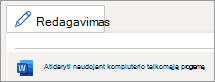-
Pažymėkite, kur padėti žymės langelį.
-
Skirtuke Programų kūrėjas pasirinkite
-
Norėdami pakeisti X į
-
Dalyje Pažymėtas simbolis pasirinkite Keisti. Naudodami "Wingdings" arba "Wingdings 2" šriftą, pasirinkite
Šį žymės langelį galima pažymėti spustelėjus pelės mygtuką arba VBA. Dukart spustelėkite žymės langelį ir naudodami įrankių juostą pakeiskite spalvą arba dydį. Norėdami įtraukti statinę varnelę arba žymės langelio simbolį, žr. Varnelės simbolio įterpimas.
Žymės langelio įtraukti negalima naudojant „Word“ žiniatinkliui. Galite įtraukti žymės langelį kompiuterio taikomojoje programoje.
-
Norėdami ją atidaryti, juostelės viršuje pasirinkite Redagavimas > Atidaryti naudojant kompiuterio taikomąją programą.
Neturite Word kompiuterio taikomosios programos? Išbandykite arba įsigykite "Microsoft 365".
Patarimas: Norėdami kurti pasirinktinius kontrolinius sąrašus, iš Microsoft Create atsisiųskite ir tinkinkite iš anksto sukurtą Word sąrašo šabloną.
-
Perkelkite žymiklį ten, kur norite įtraukti žymės langelį.
-
Skirtuke Programų kūrėjas pasirinkite
-
Dukart spustelėkite žymės langelį, kad nustatytumėte žymės langelio formos lauko parinktis.
Norėdami įtraukti varnelę be langelio, žr. Varnelės įterpimas.
Patarimas: Norėdami kurti pasirinktinius kontrolinius sąrašus, iš Microsoft Create atsisiųskite ir tinkinkite iš anksto sukurtą Word sąrašo šabloną.